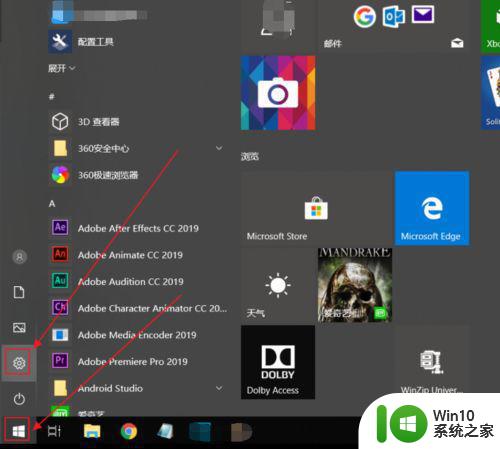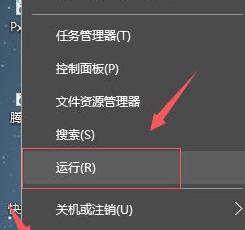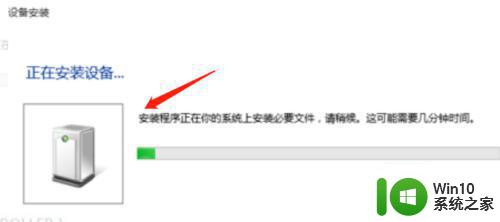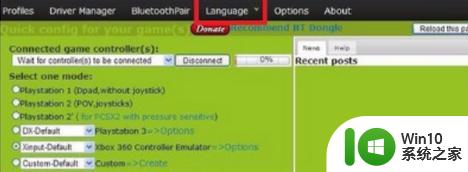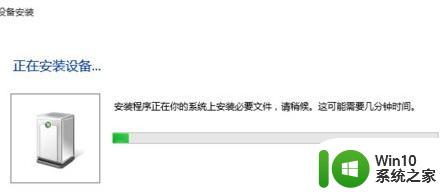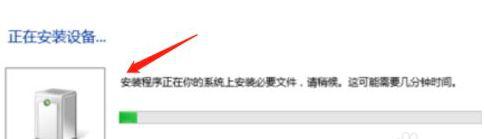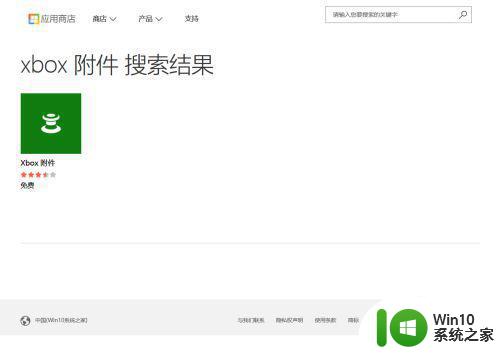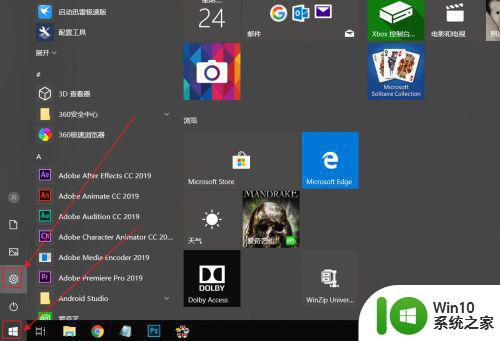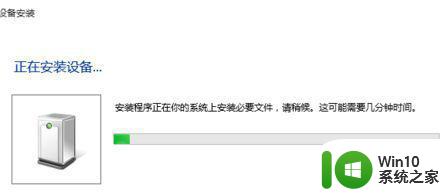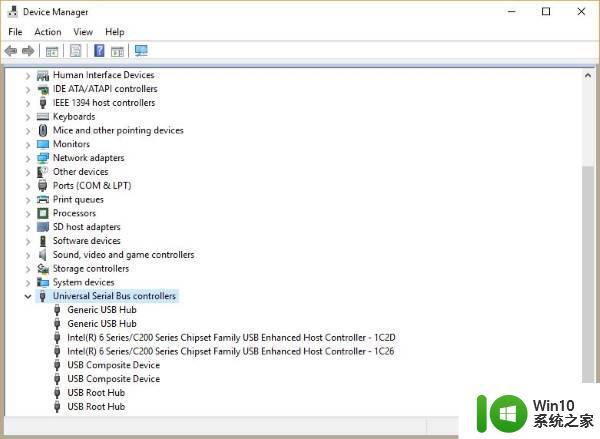win10如何连接xbox360无线手柄 win10连接xbox无线手柄详细教程
win10如何连接xbox360无线手柄,随着电子游戏的普及,越来越多的玩家开始使用游戏手柄来进行游戏,其中Xbox 360无线手柄备受欢迎,如果你想在Win10系统上连接Xbox 360无线手柄,这里为大家提供详细的教程。通过简单的操作,你就可以轻松地在电脑上享受高品质的游戏体验了。同时本文也提供了如何在Win10上连接Xbox无线手柄的详细操作指南,让你更加了解怎样在Win10系统上连接游戏手柄。无论是专业的游戏玩家还是普通的娱乐用户,都可以通过本文学会如何连接Xbox无线手柄,让你的娱乐体验更加畅快无比。
具体步骤如下:
1、将xbox360无线手柄的适配器插入到电脑的usb接口上。

2、等待电脑自动搜索安装xbox360无线手柄的适配器的驱动程序,安装完成后,适配器上的指示灯会亮起。(如果无法自动安装驱动的话,可以自行手动在网上搜索xbox官网驱动程序下载安装即可。)

3、打开xbox360无线手柄上的电源,然后开启适配器上的开关。

4、接着按xbox360无线手柄侧面的开关进行适配,等待指示灯闪烁变为常亮。xbox360无线手柄和适配器就连接好了。

5、xbox360无线手柄的电量决定无线连接的信号强度。随时注意更换电池,保持充足的电量。

以上就是win10如何连接xbox360无线手柄、win10连接xbox无线手柄详细教程的全部内容,如果您还有不懂的地方,可以根据小编的方法来操作,希望能够对大家有所帮助。